Problém
- Vzdialená inštalácia ESET Management Agenta na klientske pracovné stanice pomocou ESET PROTECT Web Console
- Reinštalácia ESET Management Agenta na opustené alebo odpojené klientske pracovné stanice pomocou ESET PROTECT Web Console
- Vzdialené nasadenie ESET Management Agenta pomocou ESET PROTECT Cloud
- Z dôvodu nasmerovania klientskej pracovnej stanice na absentujúci alebo nesprávny server bola opustená alebo odpojená
Riešenie
Na vzdialenú inštaláciu alebo reinštaláciu ESET Management Agenta pomocou ESET PROTECT postupujte podľa nasledujúcich krokov:
- Kliknite na Úlohy → Nová → Serverová úloha.
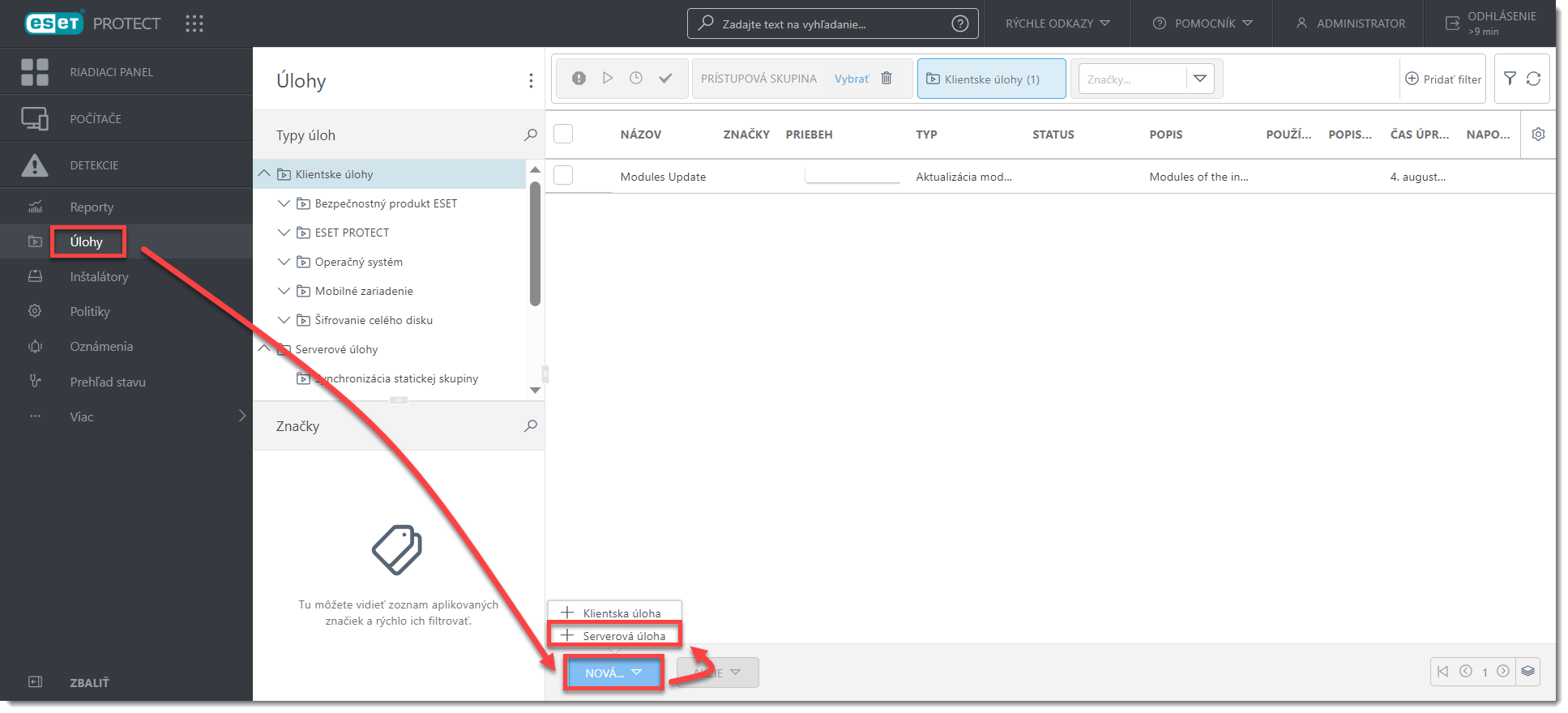
- Zadajte Názov a prípadne Popis úlohy. Z roletového menu Úloha vyberte možnosť Nasadenie agentov.
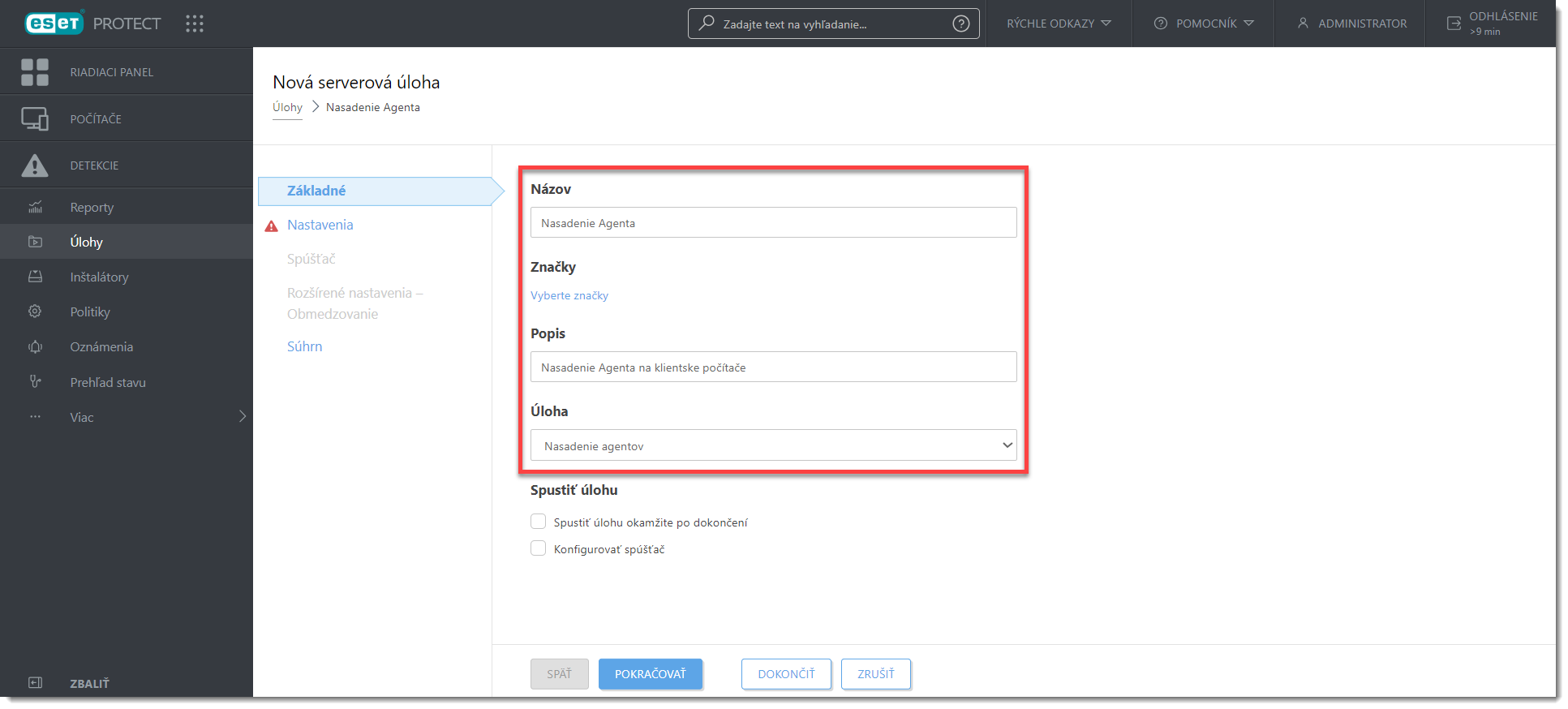
Kliknite na Nastavenia a nakonfigurujte nižšie uvedené nastavenia podľa svojich preferencií (polia označené symbolom * sú povinné). ESET PROTECT Server dokáže automaticky vybrať vhodný inštalačný balík agenta pre konkrétny operačný systém:
*Ciele – vyberte klienty, na ktorých bude daná úloha vykonaná. Kliknite na Ciele, prejdite na skupinu, do ktorej patria cieľové klientske pracovné stanice, vyberte cieľové klienty a potom kliknite na tlačidlo OK.
Názov hostiteľa servera – zadajte názov hostiteľského servera, ak je tento názov odlišný na strane klienta a na strane servera. V prípade problémov s rozlíšením názvu hostiteľa môžete zadať IP adresu.
* Používateľské meno/heslo – polia Používateľské meno a Heslo sú určené pre používateľa s dostatočnými oprávneniami na vykonanie vzdialenej inštalácie Agenta (nejde o údaje vygenerované spoločnosťou ESET). Používateľské meno zadávajte vo formáte %názovdomény%\SprávcovskéPrihlasovacieMeno
* Partnerský certifikát/ESET PROTECT certifikát – bezpečnostný certifikát a certifikačná autorita pre inštaláciu Agenta. Môžete vybrať prednastavený certifikát a certifikačnú autoritu alebo použiť vlastné certifikáty.
Vlastný certifikát – ak chcete na overenie použiť vlastný certifikát, prejdite do sekcie s certifikátom a vyberte daný certifikát pri inštalácii Agenta.
Prístupová fráza certifikátu – pre certifikát si môžete vytvoriť aj heslo. Ak pre certifikát použijete heslo, používatelia ho budú musieť zadať pred tým, ako budú môcť nainštalovať ESET Management Agenta pomocou tohto certifikátu.
Ak nesúhlasíte so zasielaním správ o zlyhaní programu a telemetrických údajov spoločnosti ESET, zrušte označenie možnosti Zúčastniť sa programu zlepšovania produktov. Ak ponecháte túto možnosť označenú, telemetrické údaje a správy o zlyhaní programu budú odosielané spoločnosti ESET.
Kliknite na ESET PROTECT certifikát a overte, či je vybraný správny certifikát vytvorený počas inštalácie.
Kliknutím na sekciu Súhrn skontrolujte nakonfigurované nastavenia a potom kliknite na Dokončiť.
Ak inštalujete nové riešenie ESET PROTECT, pokračujte nasledujúcim krokom: Nasadenie produktov ESET pre koncové zariadenia
Riešenie problémov
Ak vzdialené nasadenie Agenta zlyhá, prečítajte si nasledujúce články a informácie:
- Požiadavky na vzdialené nasadenie ESET Management Agenta na cieľové počítače Windows (článok Databázy znalostí)
- Riešenie problémov s nasadením ESET Management Agenta (článok Databázy znalostí)
- Riešenie problémov s nasadením ESET Management Agenta (Online pomocník)